
Última atualização em

PIP é a ferramenta de gerenciamento de pacotes para Python. Se você quiser usá-lo em um Mac, precisará instalá-lo. Aqui está como.
PIP é a ferramenta de gerenciamento de pacotes para bibliotecas Python. Se você estiver usando o Python no seu Mac para criar aplicativos, convém instalar o PIP para instalar e usar facilmente essas bibliotecas e pacotes de software.
Supondo que você tenha Python já instalado, pode ser necessário instalar ou atualizar o PIP. Existem algumas maneiras de fazer isso, dependendo do seu nível de risco.
Se você deseja instalar o PIP em um Mac, siga as etapas descritas abaixo.
Usando o método Ensurepip para instalar o PIP no Mac para Python 3
Se você estiver usando o Python 3.4 ou posterior, poderá usar o garantirpip comando. Este é o método oficial para instalar o PIP em Python, fornecendo um método seguro para instalar o aplicativo (se necessário).
Para instalar o PIP usando o surepip:
- Abra o Mac terminal aplicativo através do Launchpad.
- No Terminal, digite python -m garantirpip ou python3 -m garantirpip e pressione Entrar.
- Se o PIP estiver ausente, garantirpip instalará o PIP. Siga as instruções adicionais na tela para concluir este processo.
- Se você deseja atualizar o PIP, digite python -m assurancepip –atualização ou python3 -m assurancepip –atualização em vez de.
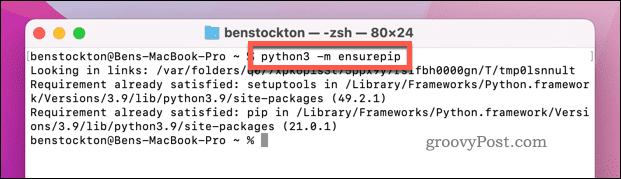
Usando o script de instalação PIP no Mac para Python 3
Um método alternativo para instalar o PIP no Mac é use o script de instalação PIP (get-pip.py). Isso está disponível apenas para usuários do Python 3.
Observação: Este script é seguro de usar, mas sempre recomendamos cautela ao permitir que um script online seja executado no seu Mac. Você deve só use este script de instalação PIP se estiver ciente dos riscos e estiver feliz em continuar. Caso contrário, use um dos outros métodos.
Para usar o script get-pip para instalar o PIP no Mac:
- Abra o terminal aplicativo através do Launchpad.
- No Terminal, digite ondulação https://bootstrap.pypa.io/get-pip.py -o get-pip.py e pressione Entrar.
- Permitir ondulação hora de baixar o script no seu Mac.
- Feito isso, digite python3 get-pip.py e pressione Entrar.
- Dê tempo para que a instalação seja concluída.
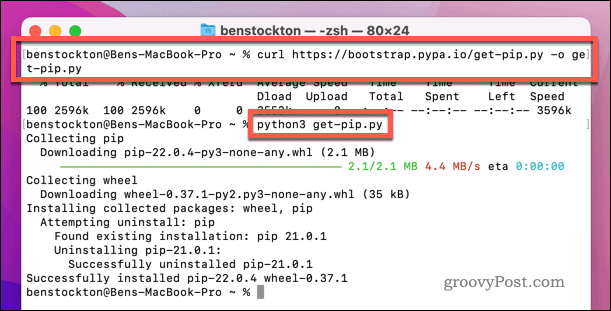
Como usar o Homebrew para instalar o PIP no Mac
Se você quiser uma maneira mais fácil de instalar o PIP, você pode usar Homebrew para fazê-lo. Homebrew é um gerenciador de pacotes de código aberto de terceiros para o seu Mac. Ele permite que você instale aplicativos rapidamente por meio do aplicativo Terminal, incluindo PIP.
Antes de prosseguir, certifique-se de instale o Homebrew no seu Mac.
Para usar o Homebrew para instalar o PIP em um Mac:
- Abra o terminal aplicativo através do menu Launchpad.
- Na janela Terminal, digite brew instalar python e pressione Entrar.
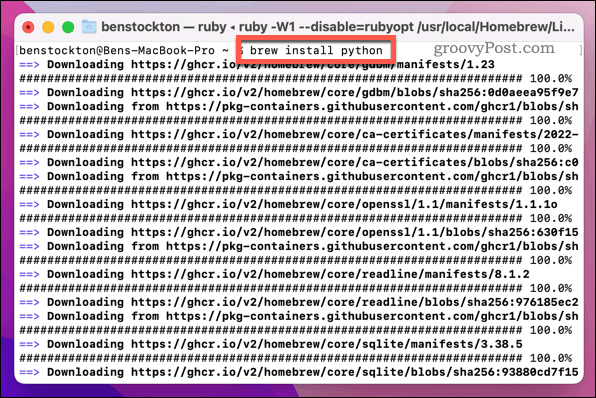
- O Homebrew instalará a versão mais recente do Python (incluindo o PIP). Dê tempo para que ele seja concluído.
- Para finalizar sua instalação PIP, digite brew unlink python && brew link python e pressione Entrar.
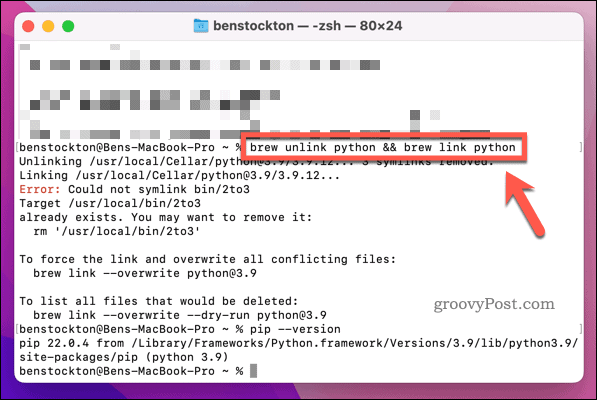
Como verificar sua versão PIP em um Mac
Você atualizou recentemente sua instalação do Python e deseja verificar se sua versão do PIP está atualizada? Felizmente, você pode verificar rapidamente sua versão do PIP usando o aplicativo Terminal.
Você também pode executar este comando para verificar se o PIP está instalado corretamente no seu Mac.
Para verificar sua versão PIP em um Mac:
- Abra o aplicativo Terminal.
- No Terminal, digite pip –versão e pressione Entrar.
- Alternativamente, digite python3 -m pip –versão e pressione Entrar.
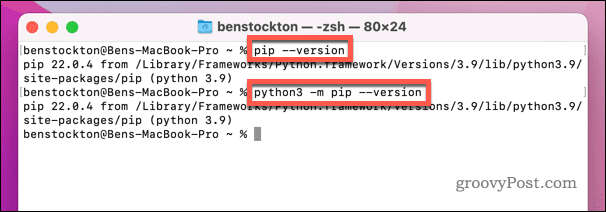
Como atualizar o PIP em um Mac
O macOS vem com uma versão desatualizada do Python. Se você atualizou uma versão mais recente, pode ter uma versão mais antiga do PIP. Você também pode precisar atualizar o PIP se atualizar sua versão do Python posteriormente.
Para atualizar o PIP em um Mac:
- Abra o aplicativo Terminal.
- No Terminal, digite python3 -m pip install –upgrade pip e pressione Entrar.
- Aguarde a conclusão do comando. Se a versão mais recente estiver instalada, o PIP retornará um requisito já satisfeito mensagem.
- Para verificar se a atualização foi bem sucedida, digite pip –versão e pressione Entrar.
- Se a versão do PIP não mudou, repita as etapas acima.
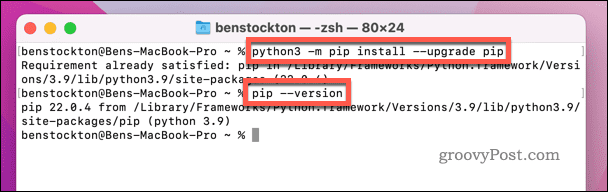
Usando Python no macOS
Se você seguiu as etapas acima corretamente, poderá instalar rapidamente o PIP para Python em um Mac. Você pode usá-lo para instalar pacotes externos e bibliotecas Python do repositório oficial PyPI.
Usando Python no aplicativo macOS Terminal? Você pode querer experimentar estes comandos úteis do Terminal Mac Next.
Como encontrar sua chave de produto do Windows 11
Se você precisar transferir sua chave de produto do Windows 11 ou apenas precisar fazer uma instalação limpa do sistema operacional,...
Como limpar o cache, cookies e histórico de navegação do Google Chrome
O Chrome faz um excelente trabalho ao armazenar seu histórico de navegação, cache e cookies para otimizar o desempenho do navegador online. O dela é como...
Correspondência de preços na loja: como obter preços on-line ao fazer compras na loja
Comprar na loja não significa que você tem que pagar preços mais altos. Graças às garantias de correspondência de preços, você pode obter descontos on-line enquanto faz compras em...
Como presentear uma assinatura Disney Plus com um cartão-presente digital
Se você está gostando do Disney Plus e deseja compartilhá-lo com outras pessoas, veja como comprar uma assinatura do Disney+ Gift para...



